Разблокируйте Apple ID, удалите пароль экрана, обойдите время сканирования.
- Разблокировать Apple ID
- Обойти блокировку активации iCloud
- Инструмент разблокировки Doulci iCloud
- Заводская разблокировка iPhone
- Обойти пароль iPhone
- Сбросить пароль iPhone
- Разблокировать Apple ID
- Разблокировка iPhone 8 / 8Plus
- Удаление блокировки iCloud
- Разблокировка iCloud Делюкс
- iPhone Screen Lock
- Разблокировать айпад
- Разблокировать iPhone SE
- Разблокировать Tmobile iPhone
- Удалить пароль Apple ID
Способы сброса iPhone без пароля (100%)
 Обновлено Лиза Оу / 04 ноя, 2021 16:30
Обновлено Лиза Оу / 04 ноя, 2021 16:30Сброс iPhone — это метод, который может исправить любые ошибочные настройки или удалить данные, вызывающие сбои. Он удалит все данные на iPhone, включая настройки, приложения, учетные записи, музыку, изображения, видео и другие файлы данных. Обычно для сброса iPhone вам необходимо ввести свой пароль, чтобы продолжить процесс сброса. Следовательно, например, если вы забыли свой пароль, вы не сможете сбросить настройки iPhone. Не беспокойтесь больше, так как FoneLab сделает это возможным для вас. В этом посте мы завершим ваш вопрос: как перезагрузить айфон без пароля самым возможным способом.
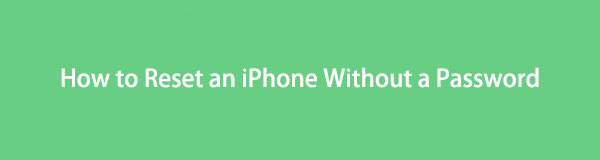

Список руководств
1. Как сбросить iPhone без пароля в режиме восстановления
Если вы хотите сбросить настройки iPhone без пароля, вы можете использовать режим восстановления для этого. Режим восстановления возвращает iPhone к заводским настройкам. Это альтернативное и подходящее решение, когда вы не можете решить проблему, связанную с программным обеспечением или приложениями, путем простого перезапуска. Помимо этого, он также позволяет восстанавливать личные данные с устройств iOS, резервные копии iTunes и iCloud, а также зашифрованные данные. Однако обратите внимание, что это возможно только в том случае, если вы синхронизировали iPhone с iTunes до использования этого метода.
Шаги о том, как сбросить iPhone без пароля в режиме восстановления:
Шаг 1Откройте программу iTunes. Убедитесь, что у вас установлена последняя версия.
Шаг 2Затем настройте свой iPhone на Recovery Mode . Ниже приведены шаги в зависимости от вашего iPhone:
Для iPhone X и последних версий: нажмите, затем отпустите кнопку для увеличения громкости, повторите то же самое для кнопки уменьшения громкости, затем нажмите и удерживайте боковую кнопку для отображения режима восстановления.
Для iPhone 7: нажмите и удерживайте кнопку уменьшения громкости и боковую кнопку в том же режиме восстановления, который отображается на экране.
Для iPhone 6S или более ранней версии: нажмите и удерживайте боковую кнопку и кнопку «Домой», пока не войдете в режим восстановления iPhone.
Шаг 3Затем в главном интерфейсе программы нажмите кнопку Устройство значок на панели главного меню iTunes.
Шаг 4Подключите ваш iPhone к компьютеру с помощью USB-кабеля для зарядки. Наконец, выберите вариант Восстановить когда будет предложено.
FoneLab Помогает вам разблокировать экран iPhone, удалить Apple ID или его пароль, удалить экранное время или пароль ограничения в секундах.
- Помогает вам разблокировать экран iPhone.
- Удаляет Apple ID или его пароль.
- Удалите экранное время или пароль ограничения в секундах.
2. Как сбросить iPhone без пароля через FoneLab iOS Unlocker
Вы можете стереть и обойти ограничения в считанные секунды на вашем устройстве с помощью Разблокировщик FoneLab для iOS. Это программа, которая превосходно создана, чтобы оправдать и превзойти ваши ожидания по разблокировке iPhone, даже если вы считаете, что это больше невозможно. Если вы забыли свой Apple ID, Touch ID и пароль, с помощью этой программы вы можете удалить и разблокировать его. Даже если у вас более ранняя версия iPhone, она по-прежнему совместима с вами.
Шаг о том, как сбросить iPhone без пароля с помощью FoneLab iOS Unlocker:
Шаг 1Сначала перейдите на официальный сайт FoneLab и загрузите FoneLab iOS Unlocker, затем установите его на свой компьютер.

Шаг 2Запустите программное обеспечение и в его главном интерфейсе нажмите кнопку Протрите пароль затем нажмите Start кнопку, чтобы продолжить процесс.
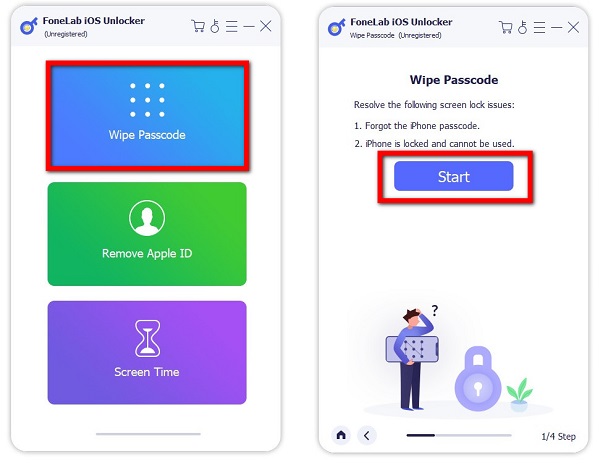
Шаг 3Подключите ваш iPhone к компьютеру с помощью USB-кабеля для зарядки. Затем на экране iPhone коснитесь значка Доверие на Доверь этому компьютеру всплывающее уведомление. Затем подтвердите информацию об устройстве перед разблокировкой, затем нажмите кнопку Start .
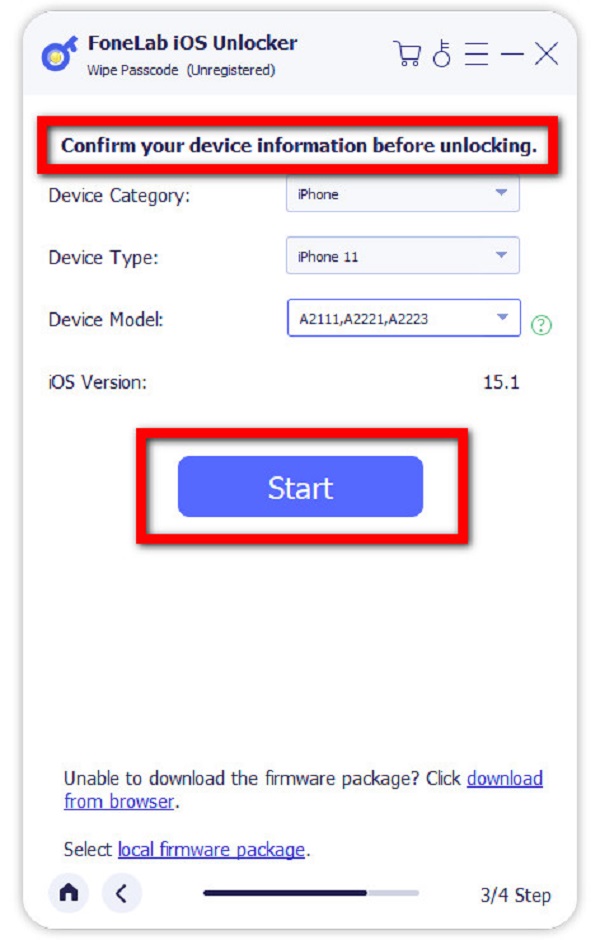
Шаг 4После этого вам нужно подождать минуту или две, чтобы загрузить пакет прошивки, в котором вы можете видеть прогресс на экране. Как только это будет сделано, нажмите кнопку Отпереть .
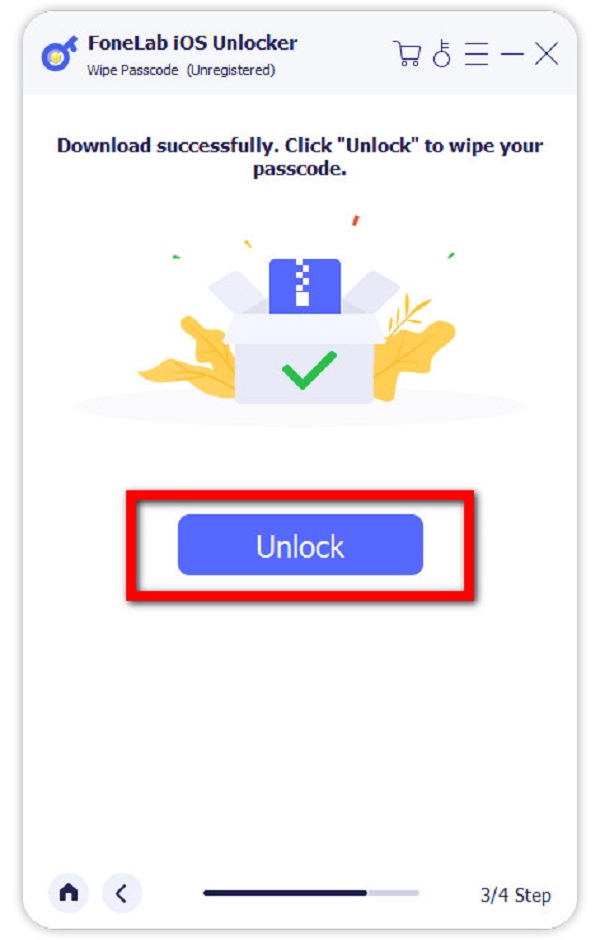
Шаг 5Наконец, позвольте программе перезагрузить iPhone, тогда данные будут стерты и пароль будет удален. В процессе начальной настройки восстановите данные и приложения из резервной копии, если она у вас есть.
3. Как сбросить iPhone без пароля и компьютера через iCloud
У вас нет доступа к компьютеру или ваш iTunes не работает? Мы по-прежнему упростим сброс настроек iPhone без пароля вручную. С помощью iCloud вы можете стереть данные с iPhone без пароля блокировки экрана и сбросить его до заводских настроек. Это не проблема, если вы делаете регулярные резервные копии перед тем, как потерять пароль, потому что вы можете восстановить все из резервной копии iCloud позже. Ниже приведены инструкции по сбросу настроек iPhone без iTunes.
Шаг для сброса iPhone без пароля и компьютера через iCloud:
Шаг 1На вашем iPhone войдите в https://www.icloud.com/find через iCloud в любом браузере.
Шаг 2Выберите отключенное устройство iOS, с которого вы хотите восстановить заводские настройки. Все устройства в правом верхнем углу экрана.
Шаг 3Нажмите Стереть iPhone и подтвердите процесс, нажав Стереть снова, когда будет предложено. Вам нужно будет ввести свой пароль Apple ID, но обратите внимание, что это не код доступа к экрану.
Шаг 4Подождите, пока ваш iPhone перезагрузится. Обратите внимание: если вы ранее делали резервную копию своих данных, выберите восстановление самой последней резервной копии iCloud из Данные приложения .
4. Часто задаваемые вопросы о том, как сбросить iPhone без пароля
1. Как отключить коды доступа на моем iPhone?
Если вы хотите отключить пароль на своем iPhone, вы можете просто сделать это в меню настроек. В меню «Настройки» перейдите в раздел «Идентификатор лица и код-пароль», затем введите код доступа при появлении запроса, затем нажмите «Отключить код-пароль», и все готово.
2. Сброс iPhone удаляет все файлы?
Фактически, сброс настроек iPhone удаляет существующие данные на вашем iPhone. Вы можете восстановить данные из файлов резервных копий. Однако, если существующие данные не были скопированы в iCloud или iTunes, сброс настроек iPhone приведет к удалению всех файлов.
3. На iPhone хорошо сбросить настройки?
Сброс iPhone - это хорошо, так как он может стереть ненужные данные и ненужные файлы на вашем устройстве, что может помочь улучшить его производительность. Однако обратите внимание, что перед сбросом необходимо создать резервную копию важных файлов, так как все существующие данные также будут удалены.
Поскольку эта статья подходит к концу, теперь легко освоить возможные способы сброса настроек iPhone без пароля. Здесь, в FoneLab, мы всегда можем найти решение вашей проблемы, даже если вы иногда думаете, что это невозможно. При использовании правильного инструмента у вас все в порядке. Итак, что мы подразумеваем под правильным инструментом?
Разблокировщик FoneLab для iOS это то, что мы имеем в виду. Вместо того, чтобы использовать другой инструмент выше или через Интернет, почему бы вам не остановиться на лучшем разблокировщике iPhone? Загрузите и установите FoneLab iOS Unlocker прямо сейчас и мгновенно сбросьте iPhone без пароля.
FoneLab Помогает вам разблокировать экран iPhone, удалить Apple ID или его пароль, удалить экранное время или пароль ограничения в секундах.
- Помогает вам разблокировать экран iPhone.
- Удаляет Apple ID или его пароль.
- Удалите экранное время или пароль ограничения в секундах.
